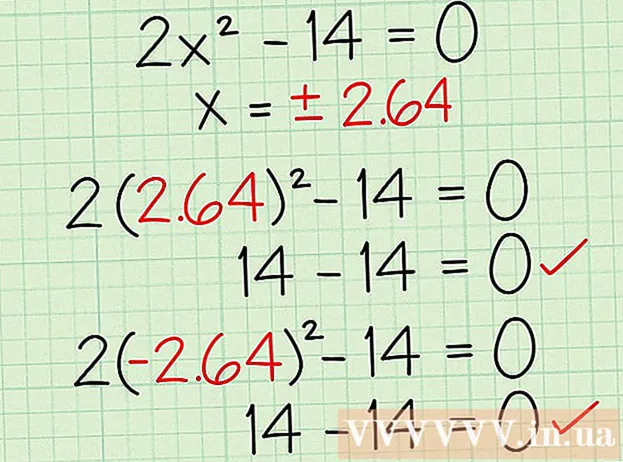מְחַבֵּר:
Janice Evans
תאריך הבריאה:
28 יולי 2021
תאריך עדכון:
1 יולי 2024

תוֹכֶן
מאמר זה יראה לכם כיצד להשתמש ב- HandBrake להמרת קובץ VOB (פורמט קובץ סטנדרטי עבור תקליטורי DVD) לקובץ MP4 (שניתן לשחק ברוב השחקנים והמכשירים).
צעדים
 1 עבור לדף ההורדות של בלם היד. כתובתה היא https://handbrake.fr/. HandBrake היא תוכנת ממיר קבצים בחינם עבור Windows ו- Mac OS X.
1 עבור לדף ההורדות של בלם היד. כתובתה היא https://handbrake.fr/. HandBrake היא תוכנת ממיר קבצים בחינם עבור Windows ו- Mac OS X. - HandBrake אינו תומך ב- Mac OS Sierra.
 2 לחץ על הורד בלם יד. תוכלו למצוא את הכפתור האדום הזה בצד שמאל של הדף. הורדת קובץ ההתקנה של HandBrake תתחיל.
2 לחץ על הורד בלם יד. תוכלו למצוא את הכפתור האדום הזה בצד שמאל של הדף. הורדת קובץ ההתקנה של HandBrake תתחיל. - ייתכן שיהיה עליך לאשר את ההורדה תחילה או לבחור תיקיית הורדה.
- הגרסה הנוכחית של HandBrake תוצג גם על המסך (לדוגמה, 1.0.7).
 3 לחץ פעמיים על קובץ ההתקנה שהורדת. זה נמצא בתיקיית ההורדות שלך.
3 לחץ פעמיים על קובץ ההתקנה שהורדת. זה נמצא בתיקיית ההורדות שלך. - אם אינך מצליח למצוא את קובץ ההתקנה, פתח את Spotlight (Mac) או תפריט התחל (Windows), הקלד "בלם יד" ולחץ על תוצאת החיפוש הראשונה.
- ייקח כמה דקות להוריד את קובץ ההתקנה.
 4 התקן את התוכנית. לזה:
4 התקן את התוכנית. לזה: - ב- Windows:
- אפשר ל- HandBrake לבצע שינויים במערכת; עשה זאת בחלון הבקשות.
- לחץ על הבא בתחתית החלון.
- לחץ על "אני מסכים".
- לחץ על התקן> סיום.
- ב- Mac OS X:
- פתח את קובץ ההתקנה ולאחר מכן גרור את בלם היד לתיקיית היישומים.
- ב- Windows:
 5 הכנס את ה- DVD לכונן האופטי של המחשב שלך. לשם כך הכנס את הדיסק לחריץ בצד ימין של המחשב הנייד או בחזית המחשב. במחשבי Windows, לחץ על הלחצן כדי לצאת ממגש הדיסקים.
5 הכנס את ה- DVD לכונן האופטי של המחשב שלך. לשם כך הכנס את הדיסק לחריץ בצד ימין של המחשב הנייד או בחזית המחשב. במחשבי Windows, לחץ על הלחצן כדי לצאת ממגש הדיסקים. - בחלק ממחשבי Mac אין כונן אופטי. במקרה זה, קנה כונן DVD חיצוני; זה עולה מ -1,500 עד 6,000 רובל.
- אם נגן המדיה מופעל כאשר הכנסת את ה- DVD, סגור אותו.
 6 הפעל את תוכנית HandBrake. לחץ על סמל האננס והזכוכית בשולחן העבודה שלך. אם סמל זה אינו קיים, חפש אותו ב- Spotlight או בתפריט התחל (Mac OS X או Windows, בהתאמה).
6 הפעל את תוכנית HandBrake. לחץ על סמל האננס והזכוכית בשולחן העבודה שלך. אם סמל זה אינו קיים, חפש אותו ב- Spotlight או בתפריט התחל (Mac OS X או Windows, בהתאמה).  7 לחץ על הסמל בצורת תקליטור. תוכלו למצוא אותו בחלונית השמאלית של החלון בתפריט קובץ.
7 לחץ על הסמל בצורת תקליטור. תוכלו למצוא אותו בחלונית השמאלית של החלון בתפריט קובץ. - סביר להניח שכותר הסרט (או משהו דומה) יוצג מימין לסמל הדיסק.
- תוכל גם ללחוץ על קוד פתוח בפינה השמאלית העליונה כדי לעבור ישירות לקובץ VOB.
 8 שנה את פרמטרי ההמרה (במידת הצורך). כברירת מחדל, HandBrake מוגדר להמיר בצורה אופטימלית את קובץ VOB לפורמט MP4. עם זאת, אנו ממליצים לבדוק את הפרמטרים הבאים:
8 שנה את פרמטרי ההמרה (במידת הצורך). כברירת מחדל, HandBrake מוגדר להמיר בצורה אופטימלית את קובץ VOB לפורמט MP4. עם זאת, אנו ממליצים לבדוק את הפרמטרים הבאים: - פורמט קובץ: מצא את הקטע הגדרות פלט במרכז הדף וודא ש- MP4 נבחר מתפריט המיכל. אם לא, פתח תפריט זה ולחץ על "MP4".
- רזולוציית קובץ: לחץ על הרזולוציה הרצויה בחלונית הימנית של החלון.
 9 לחץ על עיון מימין לאפשרות יעד קובץ. בחר את היעד שבו ייווצר קובץ הווידאו החדש.
9 לחץ על עיון מימין לאפשרות יעד קובץ. בחר את היעד שבו ייווצר קובץ הווידאו החדש.  10 בחר תיקייה לשמירת הקובץ והזן את שמו. לחץ על התיקיה הרצויה ולאחר מכן הזן את שם הקובץ בשורה בתחתית החלון.
10 בחר תיקייה לשמירת הקובץ והזן את שמו. לחץ על התיקיה הרצויה ולאחר מכן הזן את שם הקובץ בשורה בתחתית החלון.  11 לחץ על התחל קידוד. תוכלו למצוא את הכפתור הירוק הזה בחלק העליון של החלון. תהליך המרת קובץ ה- VOB ל- MP4 יתחיל. בסיום התהליך, קובץ MP4 יוצג בתיקייה שתבחר.
11 לחץ על התחל קידוד. תוכלו למצוא את הכפתור הירוק הזה בחלק העליון של החלון. תהליך המרת קובץ ה- VOB ל- MP4 יתחיל. בסיום התהליך, קובץ MP4 יוצג בתיקייה שתבחר.
טיפים
- לבחירת מערכת הפעלה אחרת (Mac OS X או Linux), בדף ההורדות של בלם יד, פתח את תפריט פלטפורמות אחרות.
אזהרות
- אם אינך ממיר את קובץ VOB לפורמט MP4 לצרכיך, פעולותיך עשויות להיחשב בלתי חוקיות.